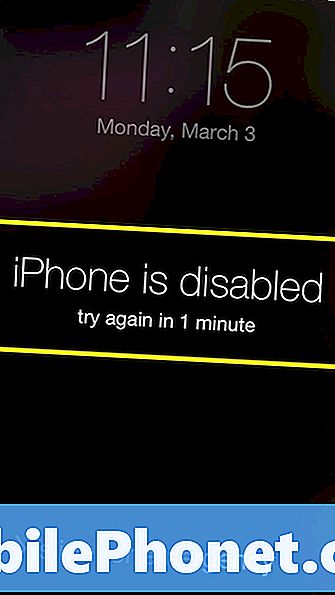Sisu
- Kuidas PS4 välja lülitada
- Kuidas Fix PS4 WiFi probleemid
- Kuidas parandada PS4 plaadi lugemisprobleeme
- Kuidas Fix PS4 Eject probleeme
- Kuidas Fix PS4 Audio & Video probleemid
- Kuidas Fix PSN probleeme ja parandusi
- PS4 kontrolleri probleemide parandamine (Dual Shock 4)
- Kuidas Fix PS4 külmutamine
- Kuidas Fix PS4 Black Screen Flickers
- Kuidas parandada PS4 HDR & PS4 Pro 4K probleeme
- Kuidas Fix Stubborn PS4 probleeme
Selles juhendis selgitatakse nende probleemide ühiseid PS4 probleeme ja parandusi, mis aitavad teil PlayStation 4 või PS4 Pro kiiremini mängida, ilma et peaksite Sony helistama või asendust otsima.
Oleme aasta jooksul näinud mitmeid uusi PS4 probleeme ning PSN-i probleemid ilmuvad sagedamini. Paljude PS4 tarkvaravärskenduste lisamisel uusi funktsioone ja valikuid on ka mõningaid probleeme, mis võivad enne selle parandamist sattuda.
Selle tavaliste PlayStation 4 probleemide ja paranduste loendiga saate kiiremini tagasi mängida. On ikka hea mõte teatada Sonyle võimalike PS4 vigade ja probleemide kohta ning te saate oma kommentaaride jagamiseks teiste kasutajatega kasutada kommentaare.
Loe: PS4 näpunäiteid
PS4 probleemide hulka kuuluvad ketasvead, PS4 väljalülitamine ilma hoiatuseta ja probleemid PSN-iga ühenduse loomiseks sõpradega mängude mängimiseks või mängude allalaadimiseks. Mõnikord on PS4-ühenduse probleemid tingitud häkkerirühmadest, mis võtavad pühade ajal kasutamata võrguühenduse võrguühenduseta võrguühenduse ja muudel aegadel peate oma koduvõrgu parandamiseks tegutsema. Otse hüppamiseks klõpsake seda sisukorda
- Fix PS4 välja lülitamine
- Fix PS4 WiFi probleemid
- Fix PS4 plaadi probleemid
- Kuidas Fix PS4 Eject probleeme
- Fix PS4 heli ja video probleemid
- PSN-i probleemid ja parandused
- Fix PS4 Controller Probleemid
- Kuidas Fix PS4 külmutamine
- PS4 must ekraan vilgub
- PS4 HDR & PS4 Pro 4K probleemid
- Fix Stubborn PS4 probleemid
Siin on tavalised PS4 probleemid ja kuidas neid ise lahendada, et saaksite kiiremini mängida.
Kuidas PS4 välja lülitada
Kõige tavalisem PS4 probleem on see, et PS4 lülitub juhuslikult välja, samas kui mängijad kasutavad konsooli. See võib ilmuda ka konsooli kõrval, mis ei lülitu sisse, kui omanik vajutab toitenuppu.

Üldine PS4 probleem on konsool välja lülitamisel.
Kui see PS4-probleem tekib, näevad kasutajad vilguvat sinist valgust või vilguvad punasest valgust valguse asemel. See küsimus ilmus esmakordselt 2013. aasta novembris ning Sony varsti pakkus selle PS4 probleemi jaoks paranduste kogumit, sealhulgas võimalust saada asendaja, kui ükski neist ei tööta. Sellest, mida saame öelda, on see probleem enamasti minevik, aga kui teil on see probleem, siis peaksite seda tegema.
- Kontrollige HDMI-kaablit
- Kontrollige kõvaketast
- Veenduge, et PS4 on ventileeritud
Sony pakub selle probleemi lahendamiseks veaotsingu juhendit. Kui kõik muu ei õnnestu, võtke ühendust Sonyga asendus PS4 saamiseks.
Kuidas Fix PS4 WiFi probleemid
Kui teil on probleeme PS4 WiFi-probleemidega, siis peaksite ruuter lahti ühendama, ootama mõne minuti ja seejärel ühendama selle uuesti. Seejärel oma PS4-s WiFi-ühendus kustutatakse ja seejärel uuesti WiFi-võrku. See võib lahendada lihtsaid probleeme. Sa peaksid kontrollima oma marsruuteri asukohta ja võimaluse korral viima selle kõrgemale asukohale, mis ei ole takistatud.
Kasutajad, kes näevad pärast PS4 4.5 värskenduse installimist NW-31297-2 PS4 veakoodi, võivad proovida WiFi-ühendust uuesti sisestada, sisestades oma parooli uuesti, kuid paljude kasutajate jaoks see seda ei lahenda. PlayStationi foorumitel on palju kaebusi kasutajatelt, kes ei suuda seda PS4 WiFi probleemi lahendada. Uuenduse PS4 5.0 abil ei tohiks see enam olla probleem.
Sa võid ikka sattuda PS4 WiFi probleemidesse, mis tulenevad teie konsooli asukohast ja teie maja häirimisest. Lõppkokkuvõttes ma jooksin oma PS4-le läbi seinakontakti Etherneti kaabli, et saaksin mängida ilma viivituseta.
Lõppkokkuvõttes peate võib-olla ostma WiFi-ekstendri, millel on Ethernet-pordi, Etherneti-adapteri või Etherneti-kaabli abil PS4-le, et võrku usaldusväärselt mängida, kuni Sony selle parandab.
Kuidas parandada PS4 plaadi lugemisprobleeme
See ei peaks nüüd olema nii suur probleem kui Sony andis värskenduse, kuid kui paned plaadi sisse ja PS4 seda ei loe, saate siiski samu nõuandeid järgida.
Veenduge, et plaat on välja tõmmatud (kui see välja tõmbub) ja seejärel lülitage PS4 täiesti välja. Sa pead veenduma, et see ei ole lihtsalt magamine. Kui olete selle välja lülitanud, oodake üks minut ja lülitage see uuesti sisse. Kui see ei lahenda probleemi, saate selle välja lülitada ja ühe minuti jooksul lahti ühendada.
Kui mõlemad lahendused ebaõnnestuvad, peate remontimiseks Sonyga ühendust võtma.
Kuidas Fix PS4 Eject probleeme
Kui teil pole plaati sisestatud, kuid PS4 üritas plaati alati välja tõmmata, on lihtne lahendus. Me sattusime selle probleemi juurde, kui üritasime Assassin's Creedi mängida ja me ei ole üksi. PS4, mis üritab mängu välja tõmmata, parandatakse.
- Eemaldage kõik PS4 juhtmed. See hõlmab HDMI, Etherneti, heli ja energiat.
- Nüüd, arvestada 10-ni ja siis vajutage toitenuppu, kuni PS4 süttib vaid pool sekundit.
- Jah, see töötab koos toitejuhe lahtiühendamisega.
- Pärast seda lugege 5-ni ja ühendage PS4 tagasi ja mängude juurde tagasi.
Tundub, et see on kummaline asi, kuid see kinnitas probleemi alla minuti, kui teised allikad ütlesid, et PS4 tuleb parandada.
Kuidas Fix PS4 Audio & Video probleemid
Teine levinud PS4 probleem on seotud heli ja video. Aruandes kirjeldatakse PS4 heli puuduvaid kaebusi, puuduvad video või mõlemad puuduvad. PS4 ühendab heli ja videot kandva HDMI-kaabli ja ainult heli kandva optilise kaabli. Kui kasutajad ei näe ega kuula PS4-d, on tõenäoline, et ühendus on valesti loodud.

Kontrollige oma kaableid ja HDMI-porti PS4-probleemi lahendamiseks.
Kui teil tekib see PS4 probleem, on siin sammud, mida peaksite võtma.
- Tee Veenduge, et HDMI-kaabel on ühtlane ja mitte väikest metallist tükki.
- Proovige uut HDMI-kaablit
- Proovige uut HDTV-d
Kui süsteem töötab uuel HDTV-l, peaksite minema Seaded -> Heli ja ekraan -> seadistage videoväljund käsitsi telerile mida soovite kasutada. Lülitage konsool välja ja liigutage see tagasi teisele HDTV-le ja alustage mängimist.
Kui on olemas väike metallist tükk, mis takistab HDMI-kaabli täielikku ühendamist, keerake seda kergemini, et see oleks tihedam, või võtke ühendust Sonyga, et arutada vahetust.
Kuidas Fix PSN probleeme ja parandusi
Kui teil on probleeme mängimisega mängimiseks, mängude ostmiseks ja sõpradega ühenduse loomiseks, peate võib-olla oma koduvõrku mõne hoolduse tegema.
Soovitame kasutada traadiga ühendust, kui see on võimalik, kuid kui see ei ole teostatav, võite proovida ruuteri ja modemi lähtestamist paljude probleemide lahendamiseks.
Teil võib tekkida vajadus paigutada oma PS4 DMZ-sse või lubada oma ruuteril teenuse kvaliteeti, et veenduda, et PS4 on prioriteediks teiste objektide nagu Netflix ees. Otsige lisateabe saamiseks oma marsruuteri mudeli numbrit ja QoS-i või DMZ-i või otsige oma marsruuteri mudelit ja PS4-seadistusi nõuandeid kasutajatelt, kellel on sama seadistus.
Kontrollige kindlasti ka üldiste PSN-probleemide parandusi, mis võivad aidata teil ka mänge võrgus mängida ja teiste probleemide ringi liikuda.
PS4 kontrolleri probleemide parandamine (Dual Shock 4)
Kui teil on probleeme Dualshock 4-ga, saate tihti neid osta, et osta kontrollerit või uuesti siduda PS4-ga.
Lihtsaim viis mitmesuguste probleemide, sealhulgas vibratsiooni puudumise kõrvaldamiseks on kontrolleri lähtestamine. PS4 kontrolleri tagaküljel asuva süvistatava nupu vajutamiseks L2 päästiku lähedal kasutage paberiklambrit või muud sarnast toodet. Selle nullimiseks hoidke nuppu paar sekundit all. Kui olete valmis, ühendage PS4 kontroller USB-kaabli abil uuesti ja ühendage see uuesti konsooliga.

Kuidas määrata tavalised PS4 kontrolleri probleemid.
Kui teil on DualShock 4 analoogpulgaga probleeme kummist osi kandes, võite selle Sony poole pöörduda. Kasutajad teatavad, et Sony võtab uue kontrolleri asemel aega umbes kuu aega ja peate maksma Sonyle laevale.
Kuidas Fix PS4 külmutamine
Mõned kasutajad teatavad, et mängides mängib PS4 külmumist. See võib tuua kaasa kaotatud edusammud ja mängijatele palju pettumust. See on üldine probleem, kuid see ei tundu olevat laialt levinud. Kui see juhtub, on kasutajal kaks peamist asja.
Esimene asi, mida teha, on otsida PS4 värskendusi. Sony vabastab perioodiliselt PS4-le uue tarkvara, mis parandab vead ja jõudlusprobleemid. See võib parandada PS4 külmutamist paljude kasutajate jaoks, kes võivad värskenduse vahele jätta.
Kui PS4 pärast pikema aja möödumist külmub, veenduge, et see ei oleks ülekuumenenud. Kui see on suletud meelelahutuskeskuses või see ei ole sileda pinnaga, võib see olla ülekuumenenud. Sellisel juhul võib PS4 liikumine avatud piirkonnale ära hoida külmutamise pikkade mänguseansside ajal.

Kui teil on endiselt probleeme PS4-ga, on parim tugi tugiteenustega, kuid loodetavasti säästavad need lahendused teie aega.
Kasutajatele, kes ei saa neid või teisi PS4 probleeme lahendada, on Sony tugi järgmine peatus. PS4 on ainult kuu vana, nii et kõik probleemid, mis ei ole põhjustatud kuritarvitamisest või õnnetustest, tuleks hõlmata kaasatud garantiiga. Kasutajad saavad vestluse või telefoni teel tuge rääkida, kui telefonis on keskmine ooteaeg 15 minutit või ei ole oodata vestlust.
Kuidas Fix PS4 Black Screen Flickers
Mängides meie PS4-l, saame pidevalt musta ekraani. See juhtus pärast seda, kui me eelmisel aastal televiisorid vahetasime ja pärast palju otsimist leiame mõnedele kasutajatele paranduse. Hoiatus, see ei määra PS4 musta ekraani värisemist kõigile, kuid see on esimene oluline samm.
Asendage HDMI-kaabel, mida kasutate HDTV-ga ühendamiseks, ja võimaluse korral proovige teist HDMI-ühendust.
Samuti oleme kuulnud palju edu inimestelt, kes seadsid PS4 videoväljundi 720P-ni, kuid see ei ole optimaalne. Uus HDMi-kaabel ei probleemi lahendanud, kuid see võib teid aidata.
Kuidas parandada PS4 HDR & PS4 Pro 4K probleeme
PS4 toetab HDR-mänge ja PS4 Pro toetab mänge 4K ja HDR, kuid saate hõlpsasti sattuda probleemide lahendamisse. Kõigepealt on vaja 4K telerit ja sellist, mis toetab HDR-i. Mitte kõik 4K telerid ei toeta HDR-i, nii et te soovite oma TV-mudelit enne palju veaotsingut otsida.
Järgmine asi, mida teha, on veenduda, et olete ühendatud õigesse HDMI-porti. Enamikul teleritel on üks parim HDMI port, mis pakub parimat kiirust 4K ja HDR jaoks. Ühendage sellesse porti, et veenduda, et saad 4K HDR. kui kasutate heliriba või vastuvõtjat, veenduge, et see toetab 4K passthrough-i või kaotate kasu. Kui te ei saa 4K või HDR, ühendage otse teleriga üks kord ja vaata, kas teil on 4K HDR sisu. Võimalik, et peate esmalt hankima uue heliriba või ühendama oma teleri ja saatma heli oma heliribale. Mõnel teleril peate võib-olla ka oma teleri värskendama ja teleri HDR-i sisse lülitama.
Seejärel soovite veenduda, et teie PS4 seadetes on sisse lülitatud HDR. Avage Seaded, Heli ja ekraan, Videoväljundi seaded, HDR ja Deep Color (Automaatne). Siin on rohkem HDR seadistusi. Seda Sony juhendit saate kasutada, et veenduda, et lülitate PS4 Pro jaoks sisse 4K.
Kuidas Fix Stubborn PS4 probleeme
Kui teil on PS4 probleem, mida ei saa ülaltoodud juhiste abil parandada, võite proovida järgmisi valikuid.
Lülitage PS4 minutiks täiesti välja, eemaldage see vooluvõrgust ja seejärel taaskäivitage.
Kui see seda ei lahenda, võite proovida oma PS4 tarkvara värskendada. See võib sisaldada teie probleemi parandusi.
Proovige tõrkeotsinguks käivitada PS4 turvarežiimis. Lülitage PS4 täielikult välja. Hoidke toitenuppu umbes kaheksa sekundit, kuni PS4 piiksub kaks korda. Ühendage kontroller Micro USB kaabli abil ja vajutage seejärel kontrolleri PlayStation nuppu.
Turvarežiimis saate proovida resolutsiooni muutmist, värskenduse installimist, vaikesätete taastamist ilma oma andmeid kustutamata ja andmebaasi taastamist. DB taastamine võib mõned probleemid lahendada.
Viimane võimalus proovida PS4-d tehases taastada. Seda saab teha turvarežiimis või tavarežiimis menüüs Seaded -> Initsialiseerimine - vaikeseadete taastamine. See pühib kõik andmed ja te ei saa seda tühistada.